Что делать, если один AirPod громче другого

Если один из ваших AirPods, левый или правый, звучит тише, чем другой, вот несколько полезных решений для решения проблемы.
Это руководство относится ко всем моделям, таким как AirPods (1-го, 2-го, 3-го поколения) и AirPods Pro (1-го и 2-го поколения).
Установите правильный левый и правый баланс
AirPods, проводные EarPods и любые другие наушники будут иметь несбалансированный звук в левом и правом ушах, если вы или кто-то, имеющий доступ к вашему телефону, изменил баланс громкости звука между левым и правым каналами. Вот как это исправить:
На iPhone и iPad
- Откройте приложение «Настройки» и коснитесь «Специальные возможности».
- Прокрутите вниз и коснитесь Аудио/Видео.
- Перейдите к этому экрану и установите ползунок баланса точно посередине на 0,00.
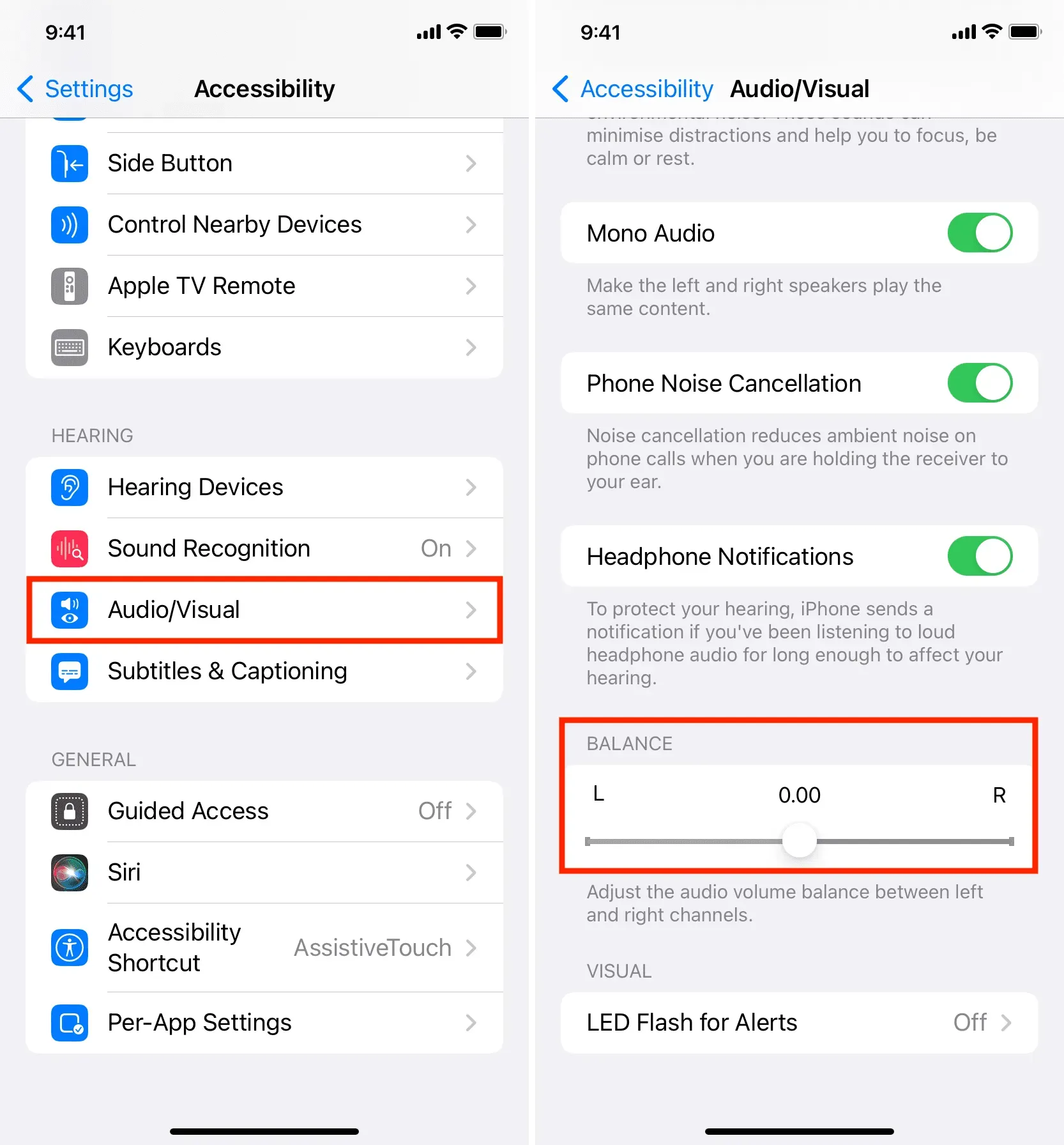
Как только вы это сделаете, звук в левом и правом AirPods не будет выглядеть несбалансированным. Один не будет громче другого. Если ползунок уже был посередине, убедитесь, что то же самое верно и для других ваших устройств Apple, таких как ваш Mac. Если проблема не устранена, перейдите к остальным решениям.
На Mac
- Щелкните значок Apple и выберите «Системные настройки».
- Выберите «Звук» и выберите вкладку «Вывод» вверху.
- Убедитесь, что ползунок баланса находится посередине левого и правого концов.
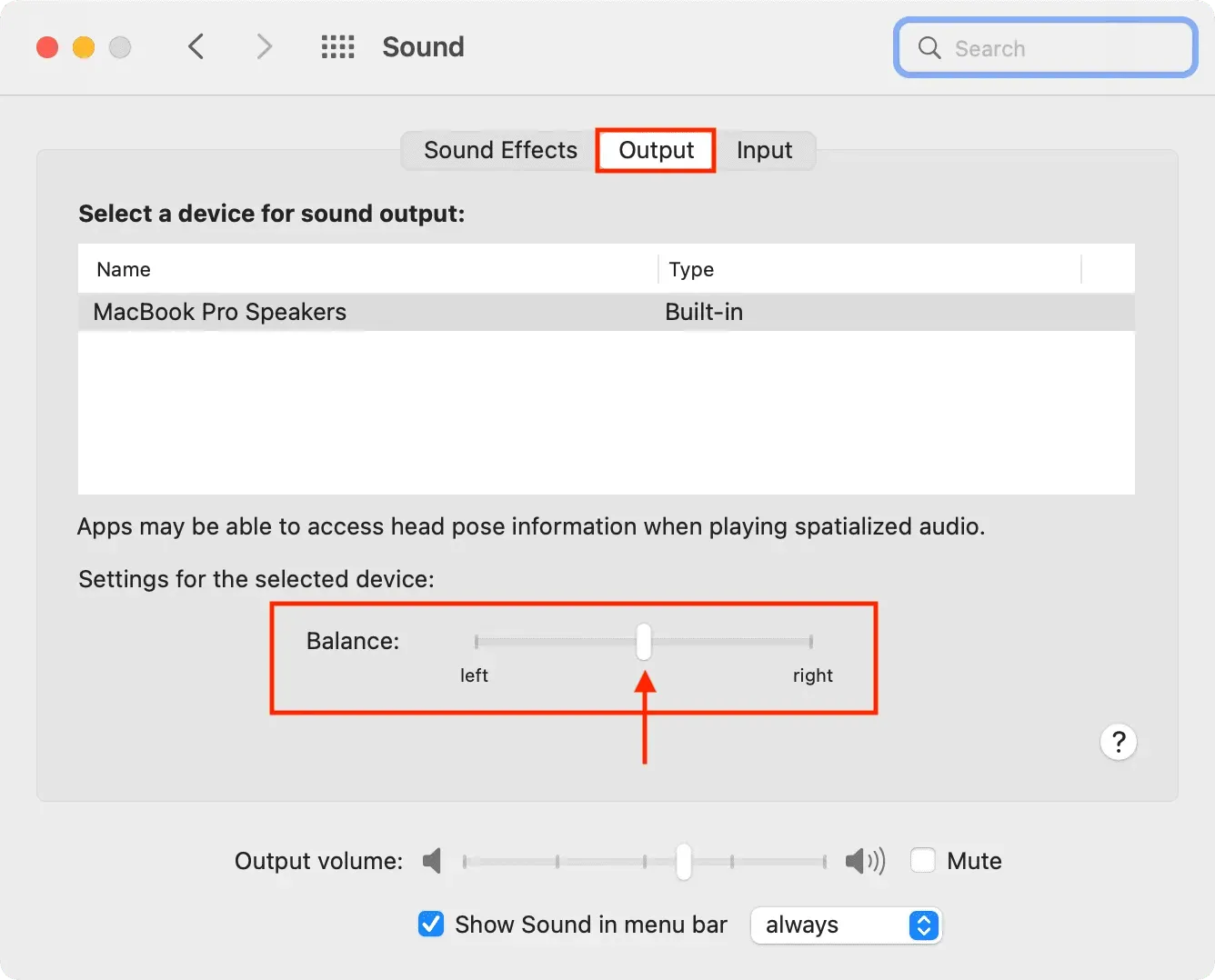
Убедитесь, что оба AirPods заряжены
Если вы слышите неравномерную громкость между левым и правым модулями, поместите их в зарядный чехол и дайте им немного зарядиться. Как только это будет сделано, посмотрите, исправлен ли баланс громкости или нет.
Перезагрузите исходное устройство
Иногда дисбаланс звука может быть вызван сбоями в исходном устройстве, таком как iPhone, iPad, Mac или телефон Android. Об этом можно легко позаботиться, просто выключив и снова включив устройство.
Попробуйте включить монофонический звук
Некоторые песни, видео, фильмы и части песни или видеоклипа могут быть созданы таким образом, что может быть дисбаланс с обеих сторон (слева и справа). Чтобы решить эту проблему, включите Mono Audio и посмотрите, решит ли это проблему.
Кроме того, если вы скачали фильм или телепередачу с сомнительного веб-сайта, вполне вероятно, что звук в видеофайле закодирован неправильно, а в самом видеоклипе может быть дисбаланс между правым и левым. В таких случаях попробуйте использовать другую пару проводных или беспроводных наушников и посмотрите, сохраняется ли проблема. Если это так, выполните описанные выше шаги и слегка перетащите ползунок баланса влево или вправо, чтобы отрегулировать звук.
Выключить эквалайзер
Если вы используете эквалайзер, отключите его и посмотрите, поможет ли это.
На iPhone и iPad
- Откройте «Настройки» и нажмите «Музыка».
- Нажмите «Эквалайзер» и выберите «Выкл.» из списка.
На Mac
- Откройте приложение «Музыка» и нажмите Command + Option + E. Вы также можете нажать «Окно» > «Эквалайзер» в верхней строке меню.
- Снимите флажок.
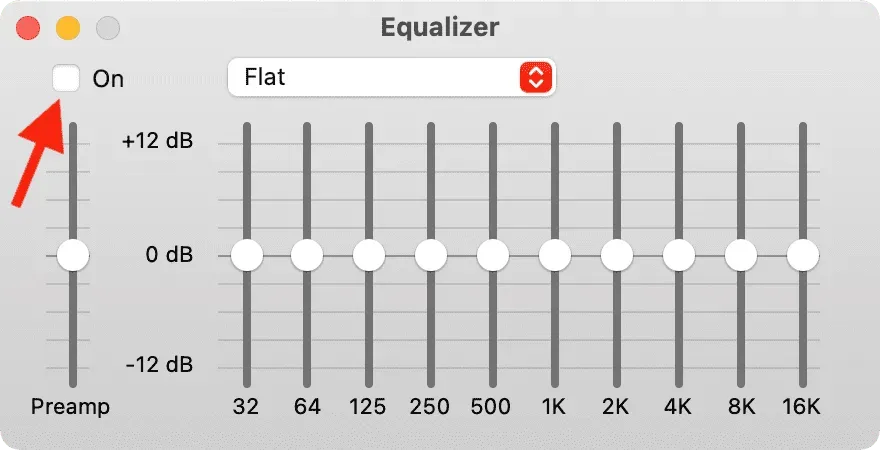
Проверьте оригинальное приложение
Некоторые мультимедийные приложения могут предлагать переключатель для изменения баланса звука. Если вы используете такое приложение, загляните в его настройки и посмотрите, сможете ли вы найти возможность установить одинаковую громкость для левой и правой сторон.
Очистите свой AirPod, пососав его
Я знаю, это странно, но это одно из самых эффективных решений, если все вышеперечисленное не работает. Очистите наушники AirPods салфеткой или ватным тампоном. После этого несколько раз пососите большую решетку AirPod, чтобы устранить засор. Да, грубо, но эффективно!
Попробуйте использовать AirPods с другим устройством.
Вы испытываете дисбаланс звука AirPods только с определенным устройством? Если это так, подключите AirPods к другому устройству, чтобы узнать, в чем проблема.
Примечание. Хотя AirPods работают с телефонами Android, у вас могут возникнуть проблемы со звуком, такие как неравномерный баланс левого и правого каналов, ужасное падение громкости и другие проблемы с некоторыми телефонами Android.
Обновите свои AirPods
Как и ваш iPhone и Mac, AirPods также получают обновления. Поскольку у вас возникли проблемы с вашей парой, убедитесь, что на них установлена последняя версия прошивки.
Обновите iOS или macOS
Прежде чем двигаться дальше, обновите свои основные устройства, такие как iPhone и Mac. Обновление должно решить проблему, если дисбаланс звука вызван ошибками в iOS или macOS.
Сбросьте свои AirPods
Когда вы сбрасываете свои AirPods, они отключаются от всех ваших устройств и восстанавливаются до заводских настроек. Это должно исправить любые проблемы с AirPods, если они были вызваны проблемами с программным обеспечением.
Сбросить все настройки iPhone
Если проблема не устранена, попробуйте сбросить все настройки iPhone и посмотреть, решит ли это проблему со звуком.
Получите один сменный AirPod от Apple
Наконец, если ничего не помогает, проверьте свои AirPods в Apple Store или авторизованном магазине Apple. Если они не могут предоставить решение, вы можете получить бесплатную пару, если ваши AirPods находятся на гарантии. А если гарантия истечет, вы сможете купить одни AirPods на замену.
Я надеюсь, что ваши проблемы с AirPods решены, и вы снова наслаждаетесь песнями и фильмами такими, какими они должны были быть. Дайте нам знать, какое решение сработало для вас. И если у вас есть другие советы, пожалуйста, поделитесь ими.
Добавить комментарий